Nei prossimi feature update di Windows 10 debutterà un nuovo strumento per la verifica dell’autonomia della batteria e delle sue prestazioni.
Sarà accessibile dalle impostazioni del sistema operativo e progressivamente andrà a sostituire la finestra Opzioni risparmio energia alla quale oggi si può accedere in modo rapido premendo Windows+R quindi digitando powercfg.cpl.
La nuova sezione Batteria nelle impostazioni di Windows 10 mostrerà l’autonomia residua e le modalità con cui la batteria viene utilizzata nel corso del tempo.
Un istogramma riassume in modo visuale l’utilizzo della batteria nell’ultima settimana mentre un secondo pulsante consente di verificare per quanto tempo si è utilizzata l’alimentazione a batteria e per quanto il PC è rimasto collegato alla presa elettrica a muro.
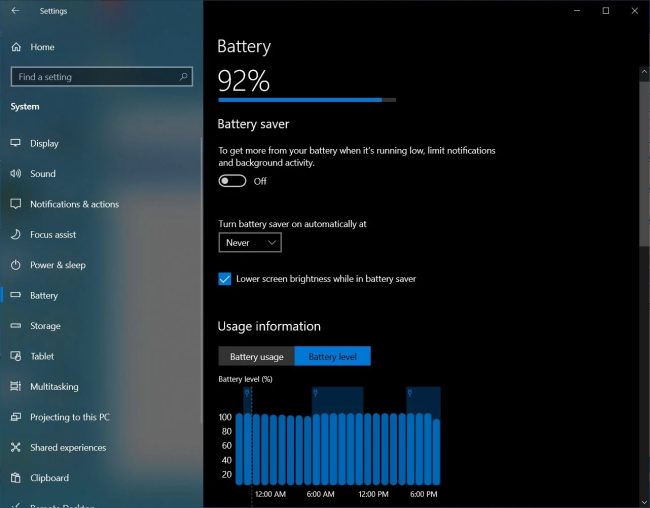
In generale, infatti, tenere spesso collegato il notebook alla presa di corrente non è un problema ma può diventarlo nel momento in cui il sistema iniziasse a surriscaldarsi. Il nemico delle batterie è il calore: nel caso in cui si prevedesse di usare il portatile con l’allenatore costantemente collegato il consiglio è rimuovere la batteria come abbiamo suggerito nell’articolo Batteria portatile: come verificarne lo stato di salute.
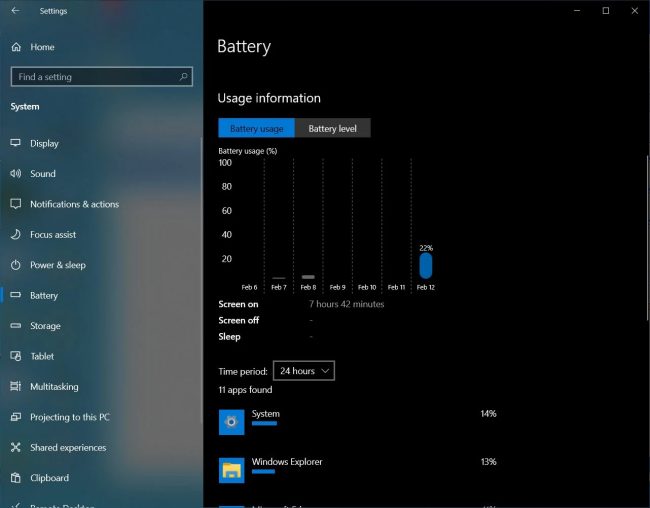
Nello stesso approfondimento abbiamo presentato anche l’utile comando “segreto” powercfg /batteryreport che consente di accertare lo stato della batteria verificando quanto essa risulta usurata con riferimento alle condizioni iniziali. È quindi possibile controllare la capacità della batteria rilevata dal sistema e tentare un’operazione di calibrazione per provare a ripristinare prestazioni più convincenti.
La finestra Opzioni risparmio energia (powercfg.cpl) è oggi particolarmente utile perché non soltanto permette di scegliere la migliore combinazione (orientata alle prestazioni o, viceversa, al risparmio energetico) ma perché permette di stabilire le azioni che Windows deve effettuare alla pressione del pulsante di accensione o alla chiusura del notebook.
Dalla stessa finestra si può eventualmente attivare la modalità ibernazione: Ibernazione PC: perché conviene utilizzarla e come abilitarla.
La sezione Batteria, come si vede negli screenshot pubblicati da Albacore, è per adesso attivabile solo nelle ultime versioni di anteprima di Windows 10 (build 21313 e successive) utilizzando ViveTool e digitando quanto segue al prompt dei comandi aperto con i diritti di amministratore:
/https://www.ilsoftware.it/app/uploads/2023/05/img_22559.jpg)
/https://www.ilsoftware.it/app/uploads/2025/04/windows-11-funzionalita-rimosse.jpg)
/https://www.ilsoftware.it/app/uploads/2025/04/wp_drafter_476261.jpg)
/https://www.ilsoftware.it/app/uploads/2025/04/inetpub-giunzione-rischio-sicurezza.jpg)
/https://www.ilsoftware.it/app/uploads/2025/04/recall-windows-11-seconda-versione.jpg)